将tomcat 发布为Windows服务 并执行war 包
发布成服务的好处 运行无黑窗口 不会应为操作不当而关闭项目
将tomcat 发布成为服务具体步骤:
tomcat 版本 apache-tomcat-8.0.36
①
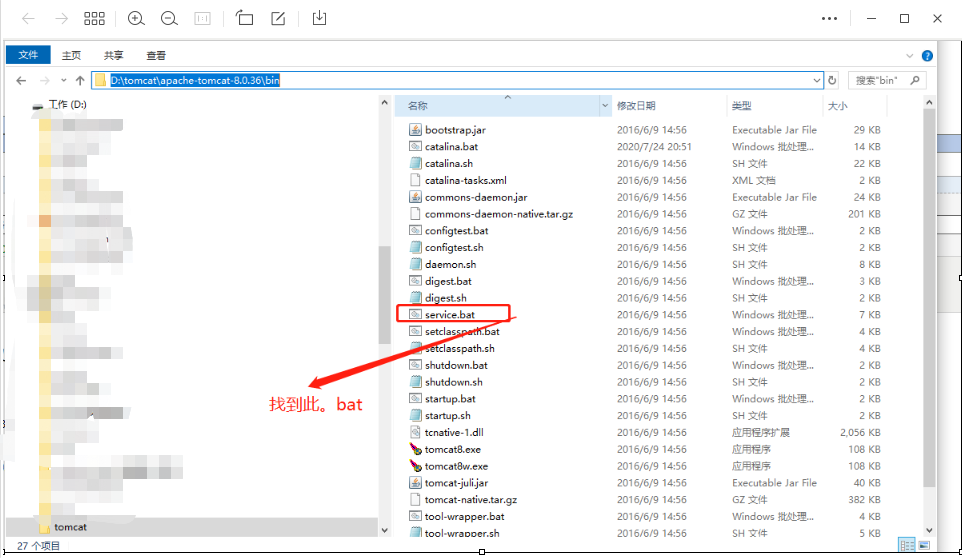
② win+r cmd
1、将tomcat/bin/service.bat 拖进cmd 黑窗口中下注册成为服务
具体命令:(路径 依据自己的 tomcat 位置)
盘符:自己的tomcat路径\service.bat install 直接回车执行
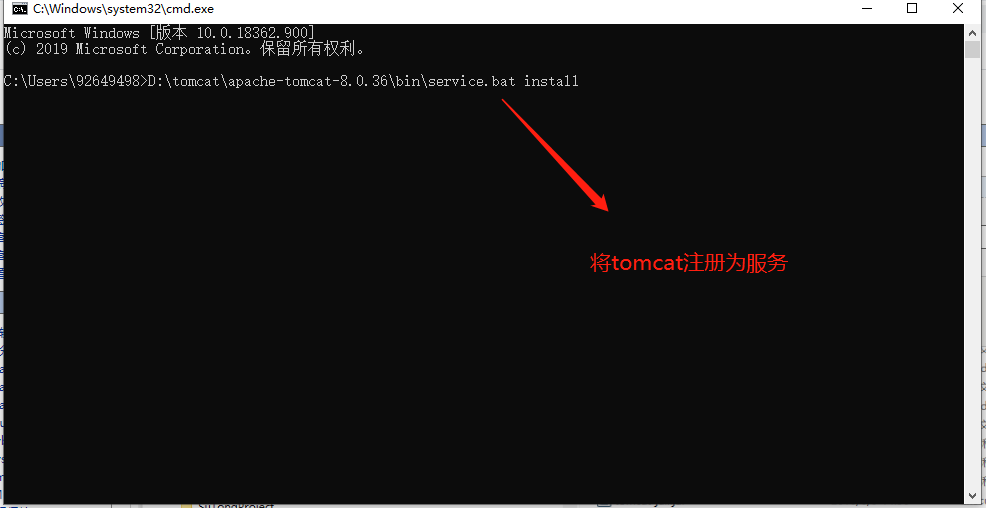
我这已经安装成功了 不再演示
③ 服务发布成功
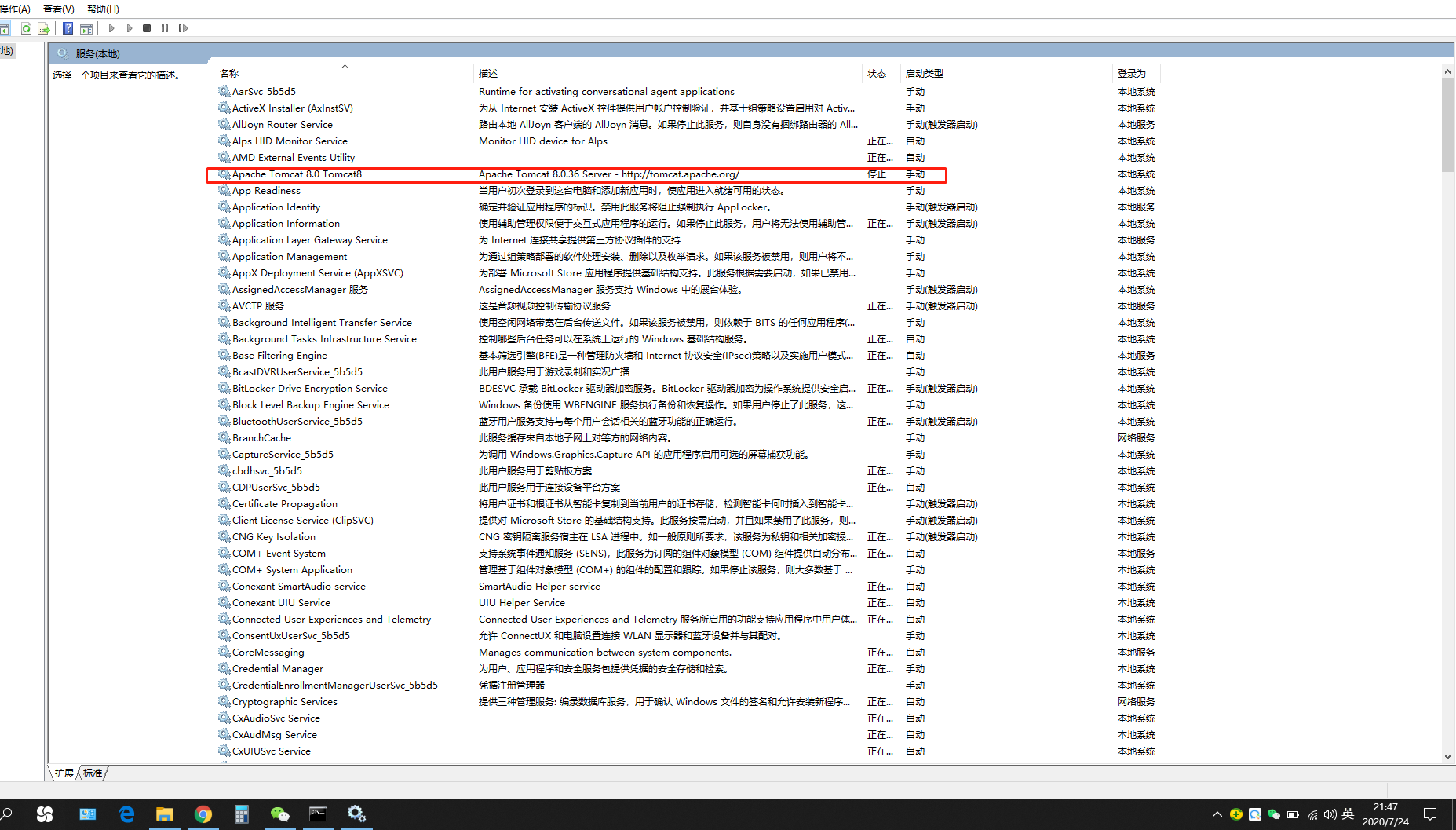
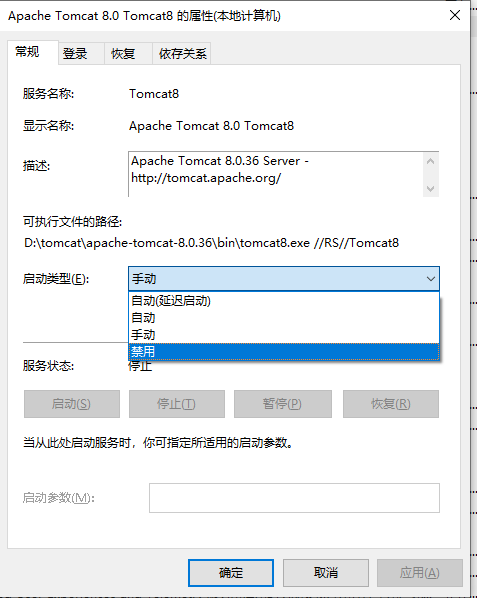
根据自己的需求进行设置自启或手动
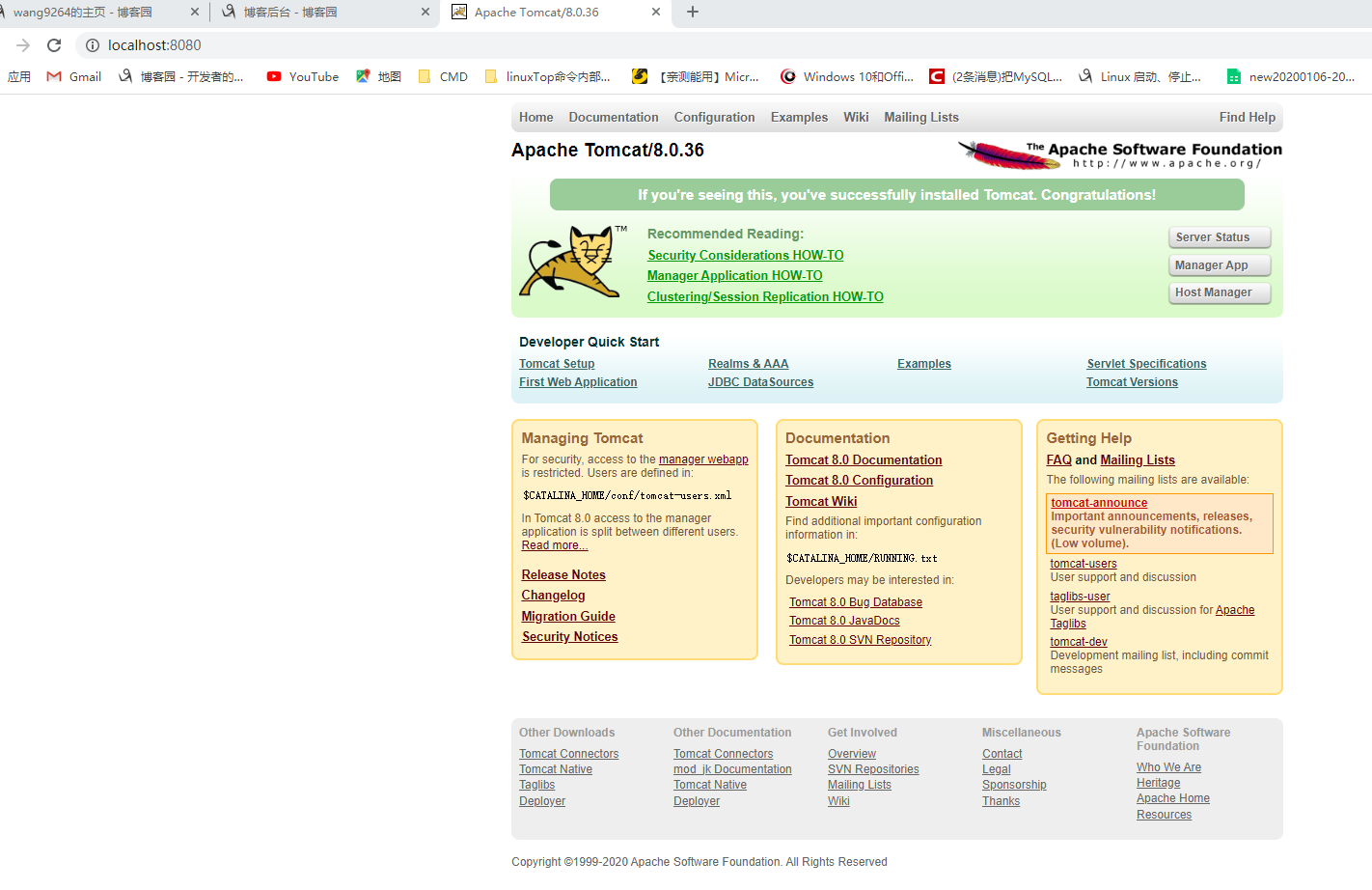
④部署自己的项目:
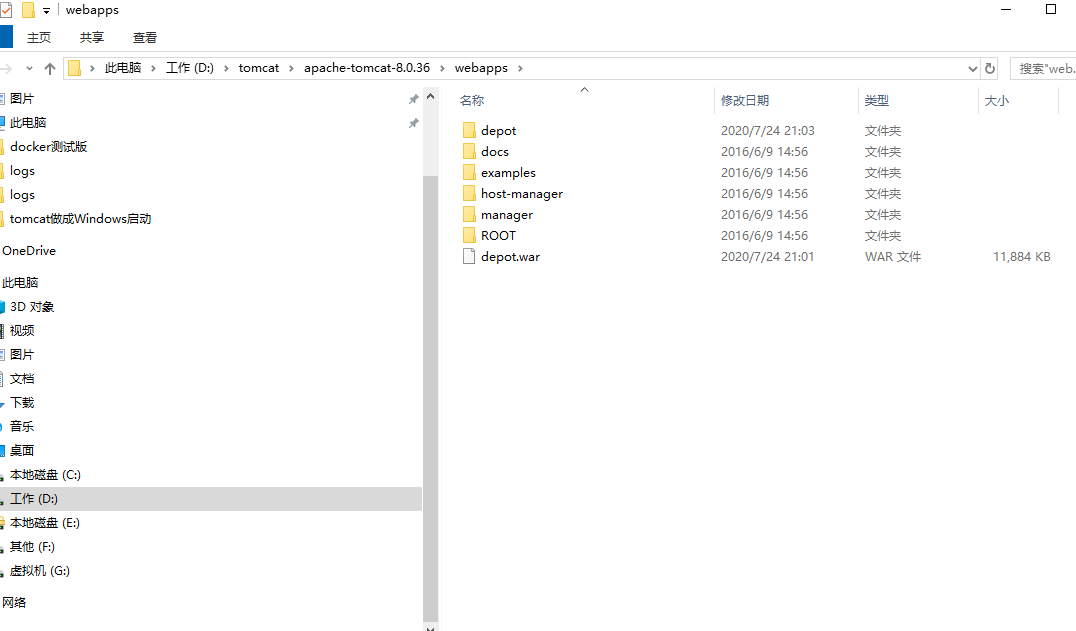
注意:
部署完毕包后可能会出现以下问题👇 :
为什么eclipse启动tomcat后项目无法访问而通过startup.bat启动后却能访问???
如果发现自己的项目无法访问数据库,但是startup.bat 运行没问题 请检查 自己的打包方式???
eclipse 打包方式请参考以下操作👇:
症状:
tomcat在eclipse里面能正常启动,而在浏览器中访问http://localhost:8080/不能访问,且报404错误。或者其他错误。同时其他项目页面也不能访问。
关闭eclipse里面的tomcat,在tomcat安装目录下双击startup.bat手动启动tomcat服务器。访问htt://localhost:8080/能正常访问tomcat管理页面。
症状原因:
eclipse将tomcat的项目发布目录(tomcat 目录中的webapp)重定向了,所以你会发现在tomcat安装目录下的webapp目录里面找不到你的项目文件。
解决办法:
重新配置下tomcat服务器:
在eclipse中的server页面,双击tomcat服务,会看到如图所示的配置页面:
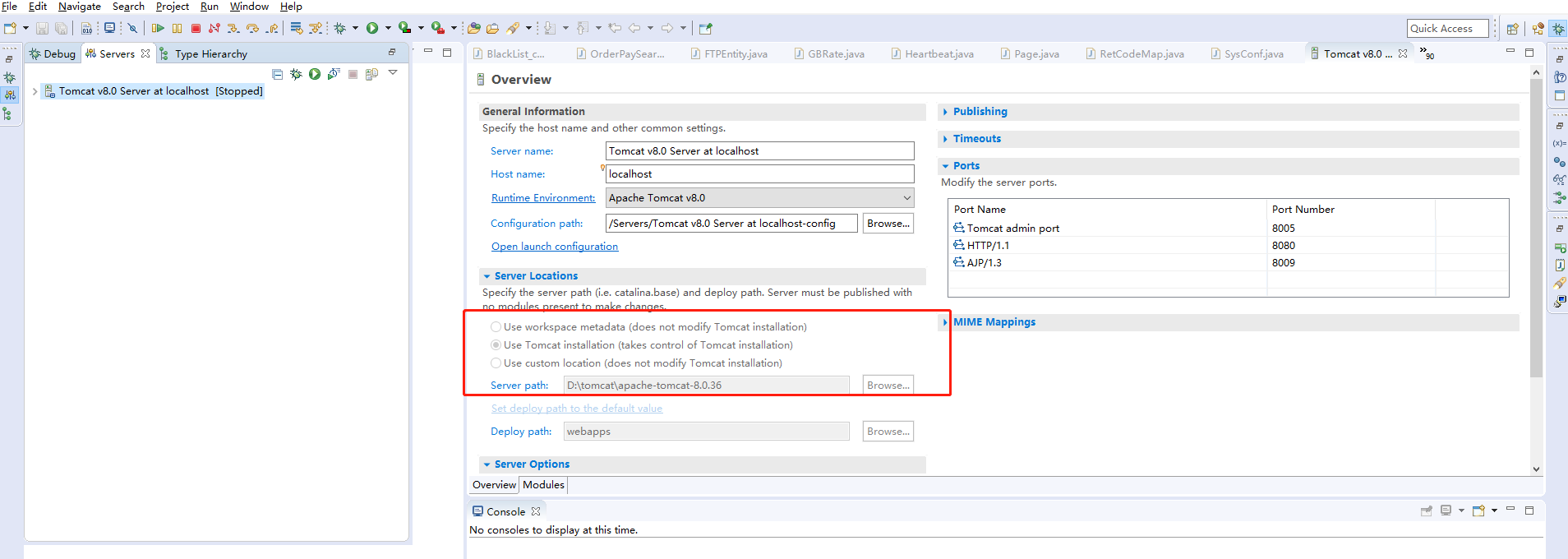
可以看到红框中选择的是 Use workspace metadata(does not modify Tomcat installion)
如果该tomcat中部署了项目的话,这红框中的选项会灰掉不能修改,要修改必须得先把tomcat中的部署的服务都移除。
如图:
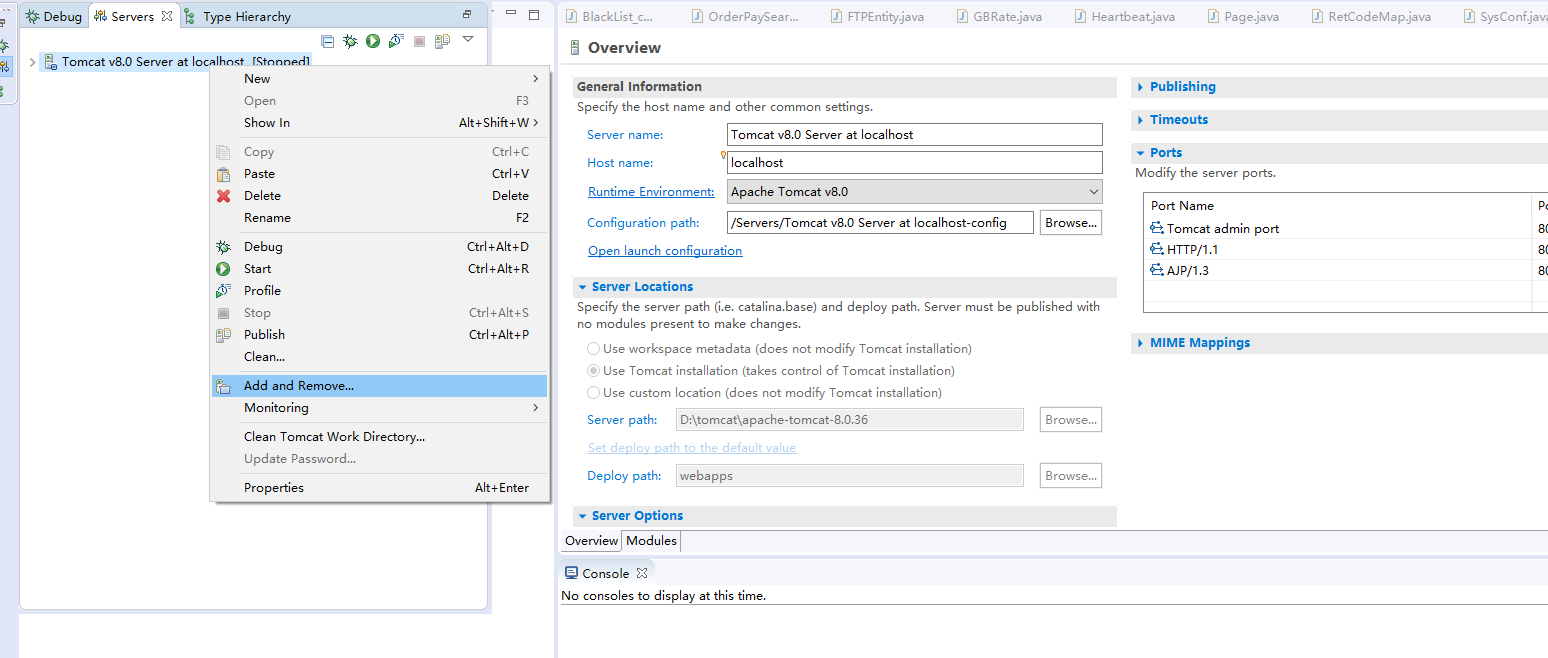
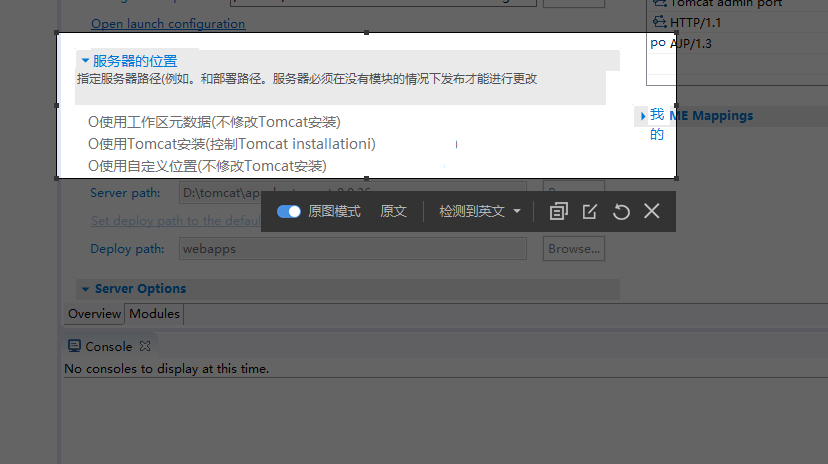
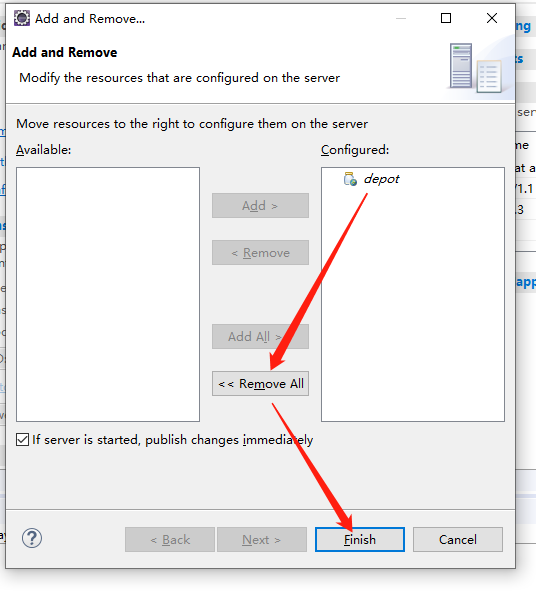
通过右键单击tomcat服务器选择 Add and Remove,在弹出的对话框中移除已部署的项目。移除完确定后,将看到上面的选项面板部分可编辑了。
选择Use tomcat installation(Task control of Tomcat installation) 即选择tomcat的安装目录来作为项目的发布目录。
然后,下来四行,看到"Deploy Path"了没?它后面的值默认是"wtpwebapps",把它改成"webapps",也就是tomcat
中发布项目所在的文件夹名字。
修改后关掉该页面,保存配置。这样就将项目部署到了tomcat安装目录下的webapp
重启tomcat服务器,访问http://localhost:8080则能正常访问了,自己部署的项目也能正常访问了。
完结
参考:----->https://blog.csdn.net/ac_hiblog/article/details/73162590?utm_source=blogxgwz13
----->https://www.cnblogs.com/audrey-lu/articles/9989582.html
感谢大佬!!!感谢大佬!!!感谢大佬!!!



